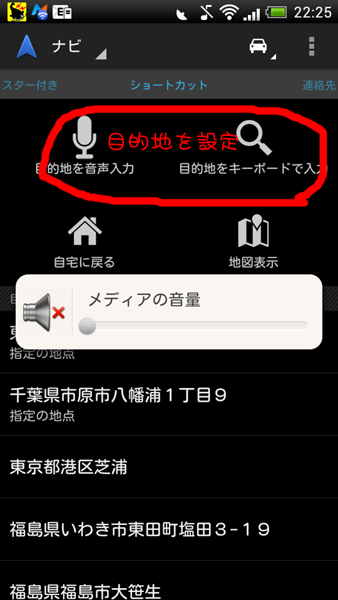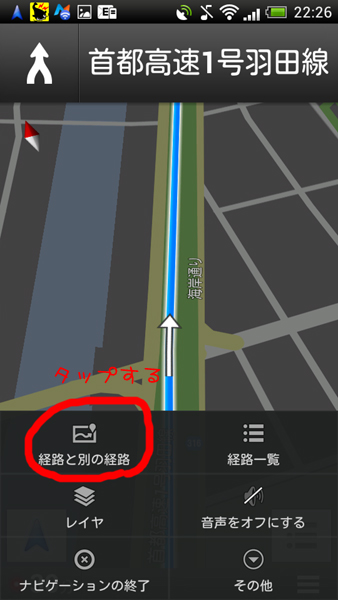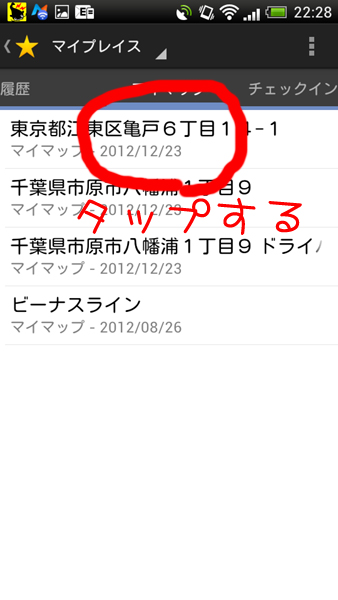※この特集は専用ナビに比べてスマホナビ最強!と宣伝しているわけではなく
専用ナビを貧乏諸事情により買うことができないライダーへの
スマホをナビとしての活用方法を提案した記事であります。
スマホナビを使ったので
迷子になった、遭難した、転んでスマホ壊れた~!!!などの苦情は受け付けられませんのでwww
自己責任でご参照くださいませ。
また専用ナビをお持ちのライダー様がたは
貧乏人め・・・と憐れんで生暖かく見守っていただければと思いますw
google navi android編
androidにデフォルトインストールされているナビ
これがgoogle naviであります。
基本的な使い方
運転経路を検索してくれます
ここで、大抵は高速ルートを指定してきますので、
右端下にある三本線マークを押し

すると候補が3つほどでてきますので適宜好きなルートを選べます。

また、真ん中にある設定ボタンを押して
高速道路を使わない、有料道路を使わないにチェックを入れてokボタンを押すと
下道ルートを選んでくれます。
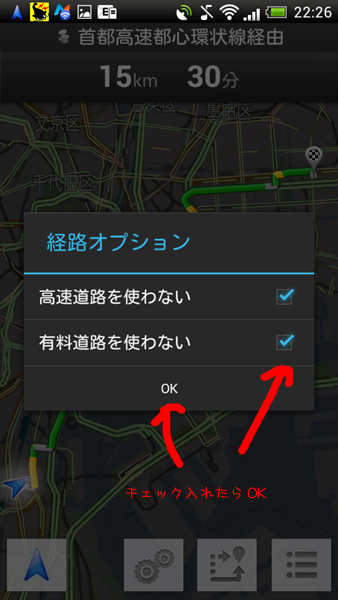
便利な使い方
PCで事前検索しておいたルートや場所にスマホからアクセスできます。
まずPCでgoogle アカウントでgoogleにログイン
google map画面で事前にルートを調べておきたい住所を入力
保存ボタンを押します。
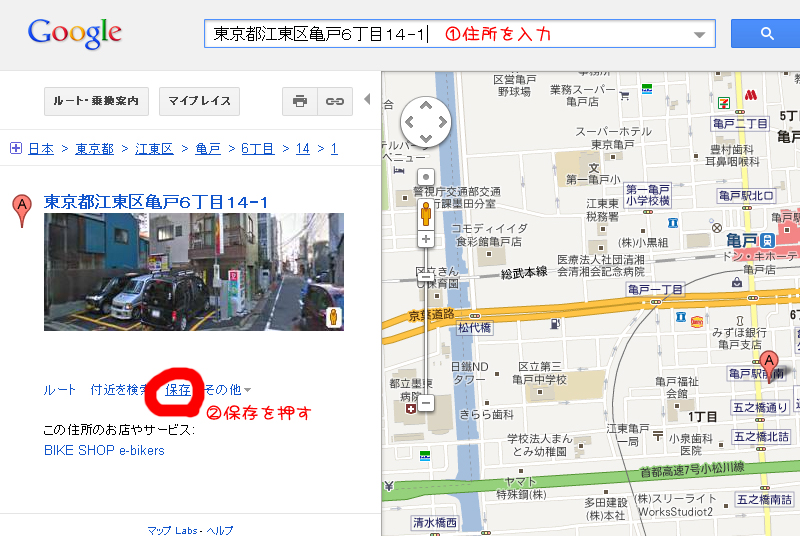
するとマイマップに保存ボタンが出るので新しい地図を作成ボタンを選択し保存ボタンを押します。
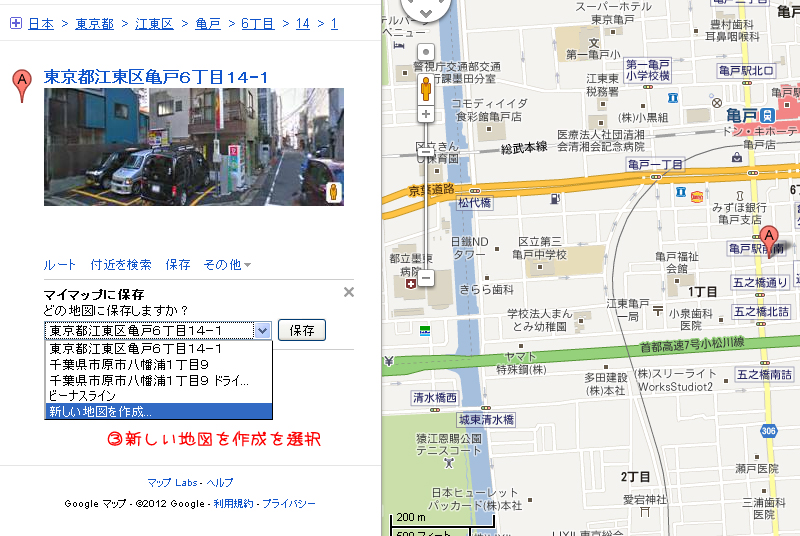
マイプレイスに保存されました。
ナビを起動し、左上のナビという文字をクリックすると
プルダウンでマイプレイスが現れますのでタップ。
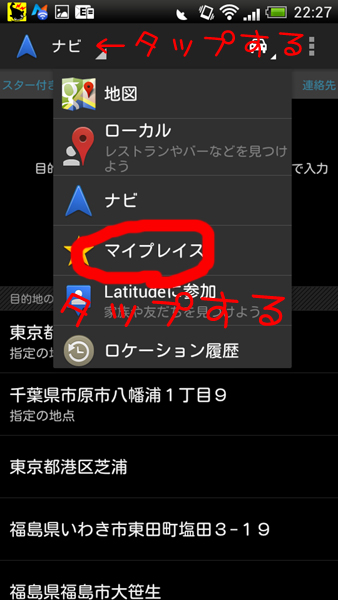
それをタッチすると地図が表示されるので、下の経路を検索部分をタップ。

車を選択してナビを押します。
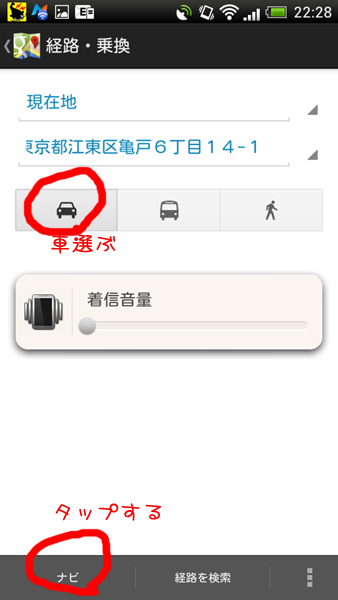
運転経路を出してくれるので、適宜基本の使い方に応じてルートを選択してください。
google naviの傾向
・大体右左折の500mか300m手前で音声案内をしてくれます。
・曲がるたびに次の曲がるポイントまでの距離と方向を画面上に表示してくれるので、
信号停止の度に次の曲がるポイントまでの距離を確認しておくと安心して走れるでしょう。
・注意が必要なのは道が道なりに右にカーブしている場合、右方面です、
などと案内することがあるので画面で先を確認できる余裕があるとみると確実です。
万が一電波が入らない地点でロストした場合に備えて
・Mapdroyd
ローカルで起動できるアプリなのでツーリングマップル代わりに。
・軽量マップ
一度キャッシュが残ればオフラインでも見れる地図。
オンラインで見るさくさく地図です。
↓サムイサムイよ!手が暖まらない!ポチ!

にほんブログ村 カワサキ
↑日が昇ってるのに氷点下ってどういうこと~!ポチ!